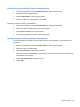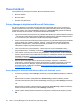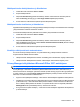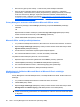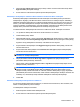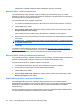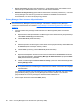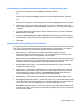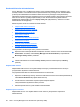HP ProtectTools User's Guide - Windows XP, Windows Vista, Windows 7
Allekirjoitusrivi näytetään asiakirjan tekijän määrittämien asetusten mukaisesti.
Microsoft Office -asiakirjan salaaminen
Voit salata Microsoft Office -asiakirjan itseäsi ja luotettuja yhteyshenkilöitäsi varten. Kun salaat
asiakirjan ja suljet sen, sinun ja luettelosta valitsemiesi luotettujen yhteyshenkilöiden on todennettava
henkilöllisyytensä ennen asiakirjan avaamista.
Voit salata Microsoft Office -asiakirjan seuraavasti:
1. Luo ja tallenna asiakirja Microsoft Word-, Microsoft Excel- tai Microsoft PowerPoint -muodossa.
2. Valitse Home (Koti) -valikko.
3. Napsauta Sign and Encrypt (Allekirjoita ja salaa) -kohdan vieressä olevaa alanuolta ja valitse
Encrypt Document (Salaa asiakirja).
Select Trusted Contacts (Valitse luotetut yhteyshenkilöt) -valintaikkuna tulee näyttöön.
4. Napsauta sen luotetun yhteyshenkilön nimeä, jolle haluat antaa luvan avata asiakirjan ja tarkastella
sen sisältöä.
HUOMAUTUS: Jos haluat valita useita luotettuja yhteyshenkilöitä, pidä ctrl-näppäintä painettuna
ja napsauta yksittäisiä nimiä.
5. Valitse OK.
Jos päätät muokata asiakirjaa myöhemmin, toimi kohdassa
Microsoft Office -asiakirjan salauksen
poistaminen sivulla 58 annettujen ohjeiden mukaisesti. Voit muokata asiakirjaa salauksen poistamisen
jälkeen. Voit salata asiakirjan uudelleen toimimalla tämän kohdan ohjeiden mukaan.
Microsoft Office -asiakirjan salauksen poistaminen
Kun poistat Microsoft Office -asiakirjan salauksen, sinun ja luotettujen yhteyshenkilöiden ei enää tarvitse
todentaa henkilöllisyyttään asiakirjan avaamista ja sen sisällön tarkastelemista varten.
Voit poistaa Microsoft Office -asiakirjan salauksen seuraavasti:
1. Avaa salattu Microsoft Word-, Microsoft Excel- tai Microsoft PowerPoint -asiakirja.
2. Suorita todennus valitsemaasi suojattua kirjautumistapaa käyttäen.
3. Valitse Home (Koti) -valikko.
4. Napsauta Sign and Encrypt (Allekirjoita ja salaa) -kohdan vieressä olevaa alanuolta ja valitse
Remove Encryption (Poista salaus).
Salatun Microsoft Office -asiakirjan lähettäminen
Voit liittää salatun Microsoft Office -asiakirjan sähköpostiviestiin ilman itse sähköpostiviestin
allekirjoittamista tai salaamista. Sinun ei tarvitse tehdä muuta kuin luoda salatun asiakirjan sisältävä
sähköpostiviesti ja lähettää se aivan samalla tavalla kuin mikä tahansa liitetiedoston sisältävä
sähköpostiviesti.
Parhaan mahdollisen suojauksen varmistamiseksi on kuitenkin suositeltavaa salata sähköpostiviesti,
kun siihen liitetään allekirjoitettu tai salattu Microsoft Office -asiakirja.
58 Luku 9 Privacy Manager for HP ProtectTools (vain tietyt mallit)